Si eres una persona que a menudo juega juegos de multijugador en línea, los servicios de VoIP son algo que probablemente ya has usado. Cuando se trata de juegos, TeamSpeak es el servicio de VoIP más popular que existe. Sin embargo, durante los últimos dos años, un nuevo software de VoIP con el nombre de Discord, se ha apoderado de la comunidad global de juegos por asalto y actualmente cuenta con casi 50 millones de usuarios. Gracias a su interfaz de usuario de vanguardia y personalización del servidor, el software ha logrado lograr esta hazaña en una duración bastante corta. Bueno, si está dispuesto a hacer el cambio de TeamSpeak o cualquier otro servicio de VoIP a Discord, es posible que esté deseando crear su propio servidor, para poder cambiar por completo su comunidad a esta nueva plataforma. Así que, sin más dilación, veamos cómo crear un servidor Discord e invitar a tus amigos:
Creando un nuevo servidor de discordia
Discord está actualmente disponible para Windows, Mac, Linux, iOS y Android. También se puede acceder al servicio a través de un navegador web, si no está dispuesto a usar sus clientes de escritorio y teléfono inteligente. Una vez que haya terminado con la instalación, regístrese en Discord completando todos los detalles necesarios y simplemente siga los pasos a continuación para crear el servidor de Discord:
- Una vez que estés en Discord, haz clic en el icono "+" ubicado en el panel izquierdo del cliente. Bueno, este es el lugar donde se muestran todos los servidores de discordia de los que eres parte.

- Una vez hecho esto, haga clic en " Crear un servidor" .

- Ahora se le pedirá que dé un nombre e icono a su nuevo servidor de discordia. En el mismo menú, también se le pedirá que elija la Región del servidor para su servidor de discordia. Puede optar por muchas regiones populares, pero elija la región más cercana a su ubicación, ya que esto determinará el ping que experimentará al usar las comunicaciones de voz. Cuanto más bajo sea el ping, más bajo será el retraso que enfrentará mientras se está comunicando con otros jugadores a través del canal de voz. Una vez que haya terminado con todo, haga clic en "Crear" .

Bueno, eso es todo lo que tienes que hacer para crear un nuevo servidor Discord. Sin embargo, si planea hacer un servidor público, tendrá que configurarlo correctamente antes de comenzar a invitar a miembros.
Configurando su servidor de discordia
Una de las razones principales por las que Discord ganó popularidad rápidamente se debe a las opciones de personalización del servidor que ofrece. Los propietarios y administradores de servidores pueden jugar con la configuración, de modo que puedan administrar sus servidores sin mucha molestia. Si desea hacer público su servidor Discord, es absolutamente necesario configurarlo correctamente antes de comenzar a invitar a personas.
Añadiendo canales de texto y voz
Si está intentando crear un servidor público, le recomendamos que cree múltiples canales de voz y texto. Lo que es más importante aquí, es que deben ser categorizados cuidadosamente, para evitar confundir a los miembros. Dicho esto, para agregar más texto o canales de voz, simplemente haga clic en "Canales de texto" o "Canales de voz" y asígnele un nombre adecuado, según sus preferencias.

Configurar el nivel de verificación
Incluso puede ajustar el nivel de verificación para su servidor Discord, con el fin de restringir el acceso solo a ciertos miembros y, por lo tanto, mejorar la seguridad del servidor. Según el nivel de verificación que haya configurado, los miembros del servidor deben cumplir con los criterios antes de poder enviar mensajes en canales de texto o iniciar una conversación directa. Sin embargo, esto se puede omitir asignando un rol a ese miembro en particular. Simplemente siga los pasos a continuación para cambiar la verificación a continuación:
1. Una vez que esté en su servidor Discord, haga clic en el nombre del servidor y vaya a "Configuración del servidor" .

2. Ahora, vaya a la sección de Moderación ubicada en el plano izquierdo, y simplemente ajuste el nivel de verificación para su servidor, de acuerdo con sus preferencias.

Roles de gestión
En Discord, también podrá agregar y cambiar los permisos de roles específicos que puede asignar a ciertos miembros en su servidor. Dependiendo de los permisos que otorgue, los usuarios con roles especiales tendrán un acceso elevado, con capacidad para expulsar e incluso prohibir a los miembros normales de su servidor Discord. Si tiene un cierto grupo de amigos en los que cree, puede otorgarles más permisos, de modo que también puedan ayudarlo a administrar su servidor.
1. Para configurar esto, vaya a "Configuración del servidor" haciendo clic en el nombre de su servidor.

2. Ahora, vaya a la sección "Roles" en el panel izquierdo. Aquí, podrá agregar nuevos roles, cambiar el color e incluso ajustar los permisos para estos roles.

Invitando jugadores a tu servidor de discordia
Ahora que ha creado y configurado fácilmente su nuevo servidor Discord, permítanos alegrarlo invitando a algunos jugadores nuevos, ¿no? Tendrá que crear un enlace de discordia único que pueda compartir con otros, para que puedan acceder fácilmente a su servidor con un solo clic. Simplemente siga los pasos a continuación para generar su propio enlace de invitación de Discord en segundos:
1. Una vez que estés en tu servidor Discord, haz clic en el nombre del servidor . Ahora, cuando aparezca el menú desplegable, haga clic en la opción "Invitar a personas" .

2. Ahora, lo llevarán a un menú donde verá el enlace de invitación a su servidor Discord. De forma predeterminada, el enlace de invitación caduca cada 1 día. Puede elegir copiar ese enlace, configurarlo para que nunca caduque o incluso personalizarlo más haciendo clic en el icono de engranaje .

3. Aquí, usted tiene control completo sobre la fecha de vencimiento del código de invitación en particular y el número máximo de usos. También podrá otorgar membresía temporal a ciertos usuarios con el enlace de invitación. Una vez que lo haya personalizado, puede crear la nueva invitación haciendo clic en "Generar un nuevo enlace" .

VEA TAMBIÉN: Cómo agregar bots a su servidor Discord
¿Listo para cambiar a la discordia en los juegos en línea?
En la mayoría de los escenarios, Discord inmediatamente parece ser la mejor opción, en comparación con otros servicios de VoIP. Las opciones de personalización del servidor, la interfaz de usuario casi impecable y la administración de roles son algunas de las características que aún no han sido igualadas por la competencia. Si viene de TeamSpeak, Skype o un servicio de VoIP similar, estamos bastante seguros de que de inmediato se enamorará de este. Entonces, ¿qué piensas de la discordia? ¿Estás listo para hacer el cambio a Discord y crear tu nuevo servidor en esta plataforma? Háganos saber, disparando sus valiosas opiniones en la sección de comentarios a continuación.


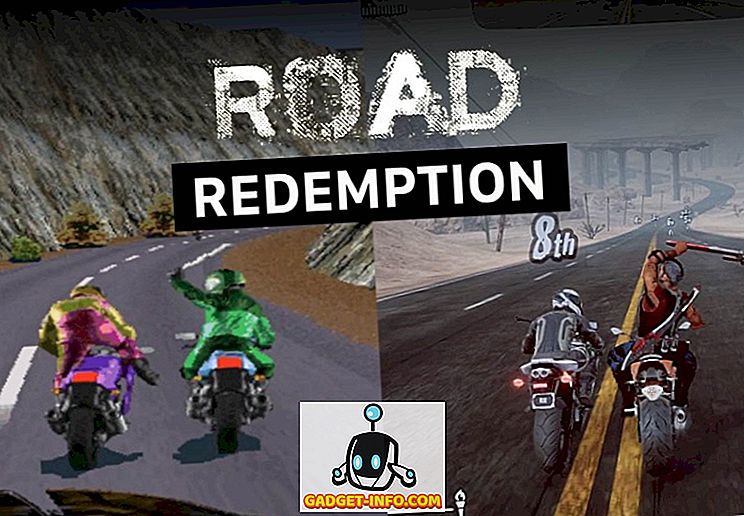





![entretenimiento - El estado de la industria musical [FOTOS]](https://gadget-info.com/img/entertainment/673/state-music-industry.png)
